【摘要】:当创建展平图样时,选中此复选框可指定要删除系统生成的折弯止裂口。此对话框用于设置展平图样展平时的长度及宽度,如果实际大小超过此设置的参数值,系统会在“路径查找器”中展平图样图标前显示警告图标。

Step1.打开文件D:\sest10.12\work\ch06.04\immobility_bracket.psm,进入钣金环境,钣金件如图6.4.2所示。
Step2.单击 选项卡
选项卡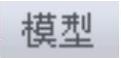 区域中
区域中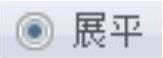 单选项,系统弹出“展平”工具条。
单选项,系统弹出“展平”工具条。
Step3.在“展平”工具条中单击“展平图样处理”按钮 ,然后在系统弹出的“Solid Edge选项”对话框设置图6.4.3所示的参数值,单击
,然后在系统弹出的“Solid Edge选项”对话框设置图6.4.3所示的参数值,单击 按钮,完成操作。
按钮,完成操作。
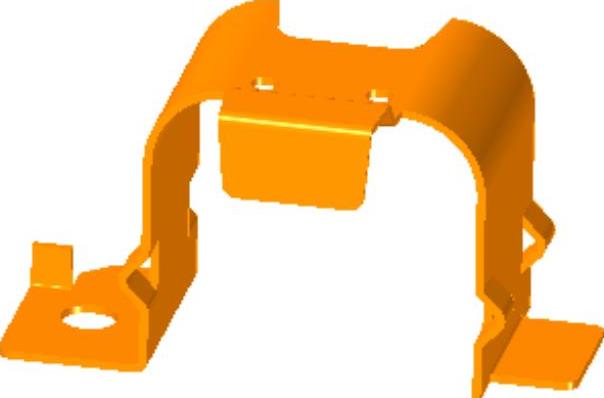
图6.4.2 钣金件
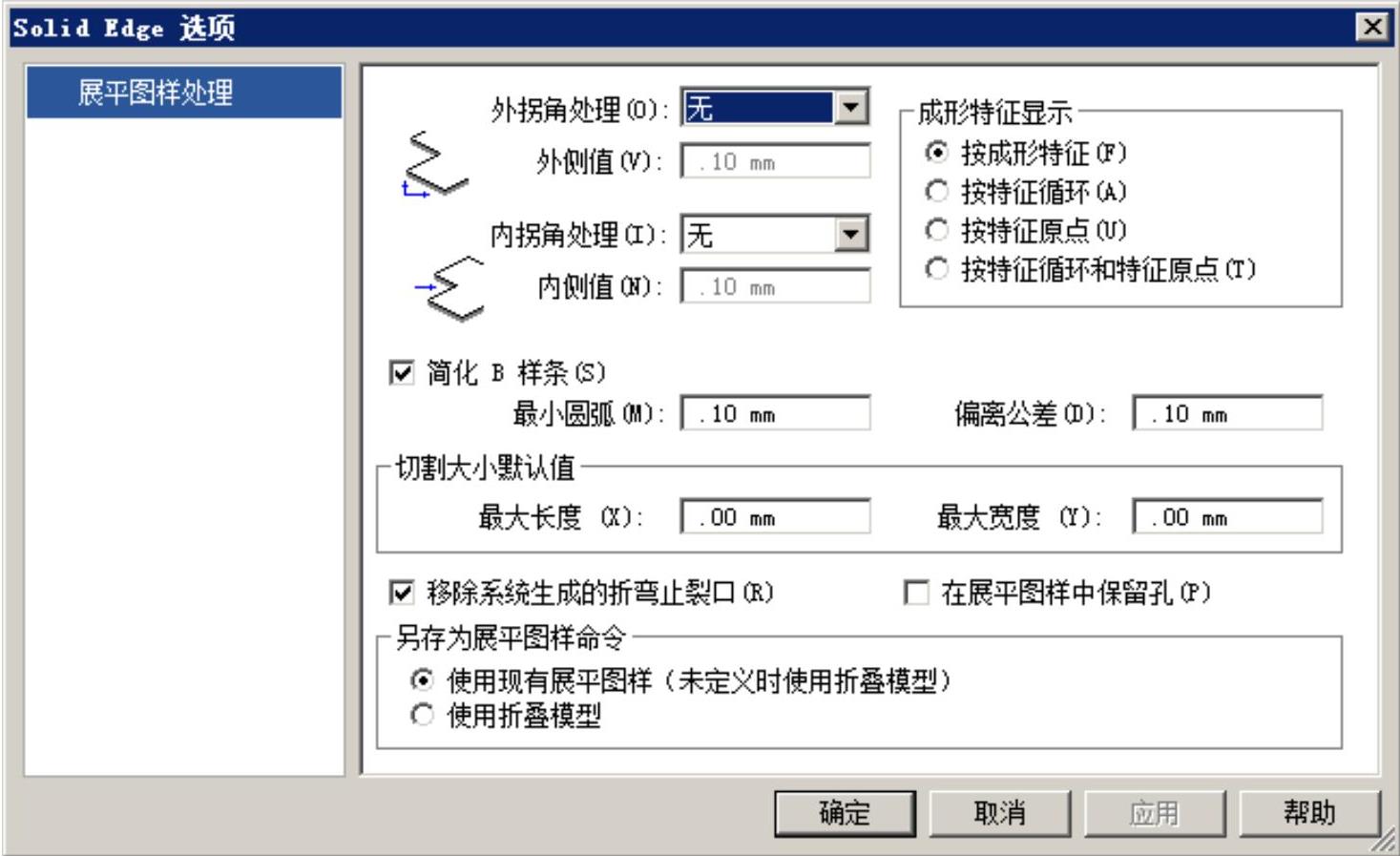
图6.4.3 “Solid Edge选项”对话框
Step4.选取图6.4.4所示的面为平直向上的面,然后选择图6.4.5所示的边为参照,展平图样结果如图6.4.6所示。(www.xing528.com)
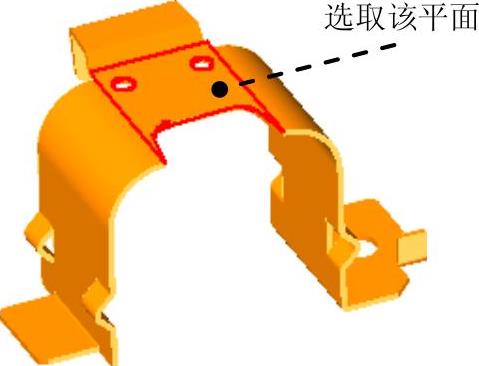
图6.4.4 定义参照面
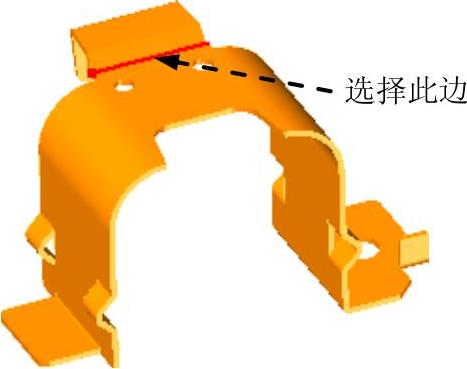
图6.4.5 定义参照边
Step5.选择下拉菜单
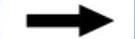
 命令,系统弹出“另存为”对话框,将文件命名为immobility_bracket_ok.psm,单击
命令,系统弹出“另存为”对话框,将文件命名为immobility_bracket_ok.psm,单击 按钮。
按钮。
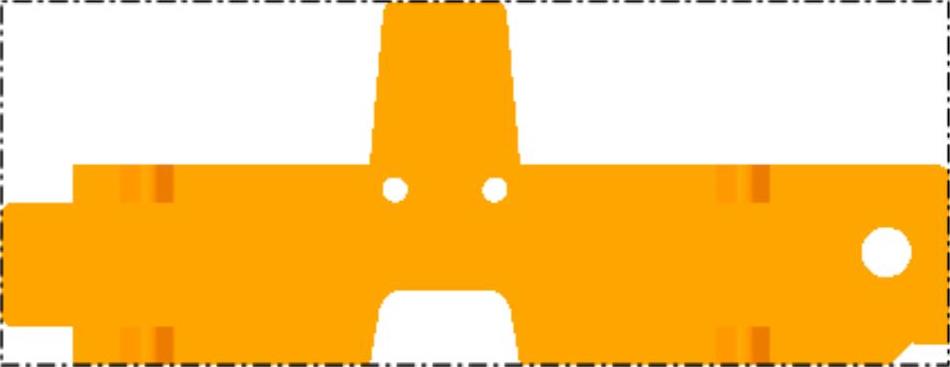
图6.4.6 创建展平图样
免责声明:以上内容源自网络,版权归原作者所有,如有侵犯您的原创版权请告知,我们将尽快删除相关内容。




